PS中的渐变工具是大家比较常用的工具,它用来在整个文档或选区内填充渐变颜色,在PS应用中非常广泛,本文就详细讲解一下ps渐变导入的几种方法,一起来看看吧!
想了解更多Mac资讯,实用教程,请关注https://www.macv.com/
方法一:ps渐变直接导入步骤
这个方法是最简单的。直接双击下载的ps渐变文件,就能载入到Photoshop中了,如下图:

开启Photoshop就能见到该ps渐变已载入进去了。如下图:

方法二:ps渐变直接拖拽
将下载的ps渐变文件直接拖到正在运行的Photoshop中:如下图:
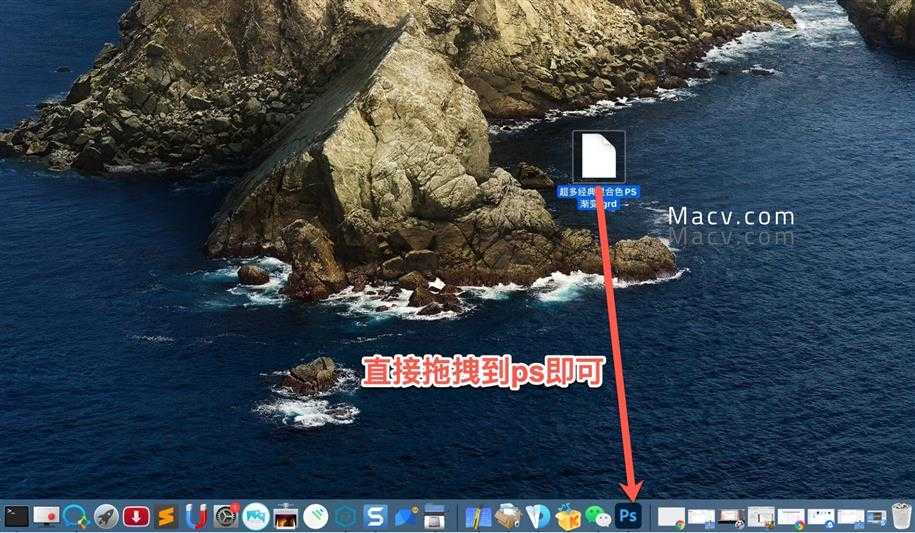
开启Photoshop就能见到该ps渐变已载入进去了。如下图:
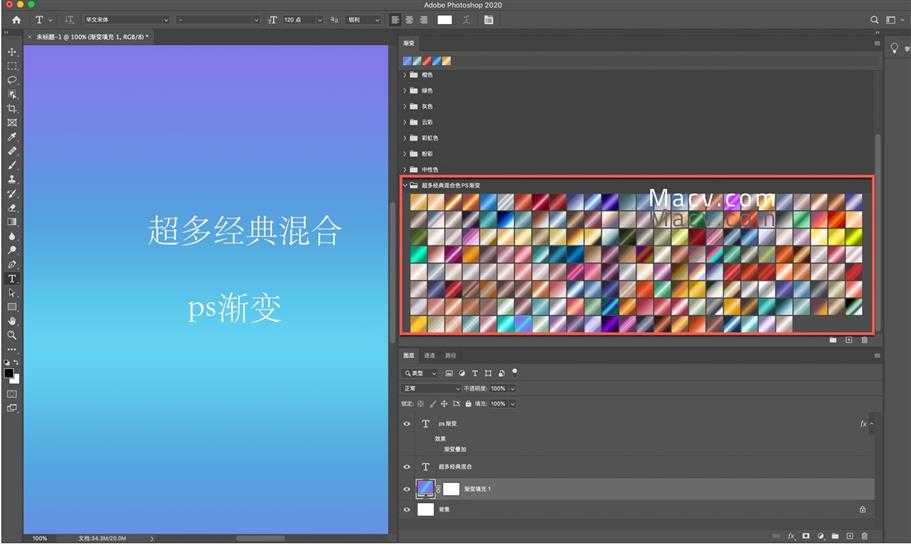
方法三:ps渐变工具栏中导入
1.在菜单栏在选择窗口-渐变, 请参见下图。
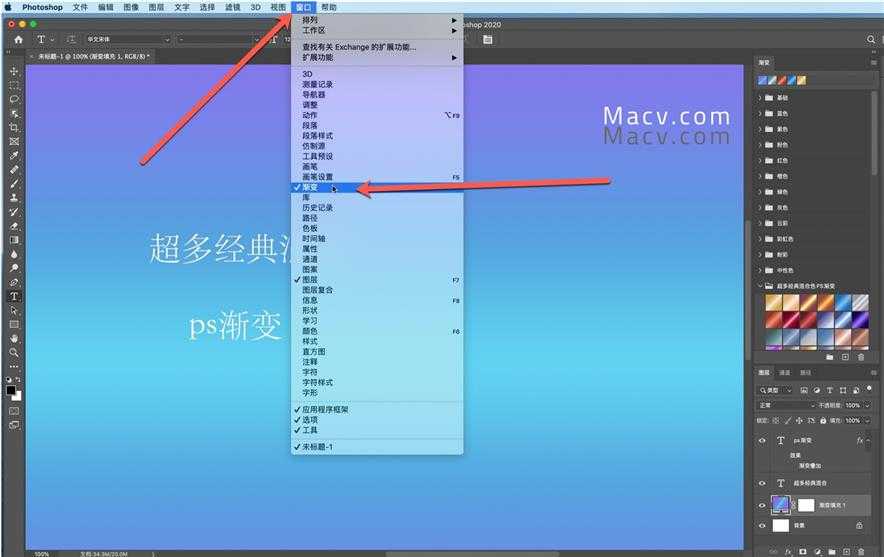
2.在右侧渐变工具栏,点击3个横线的地方,选择导入渐变,如下图所示:
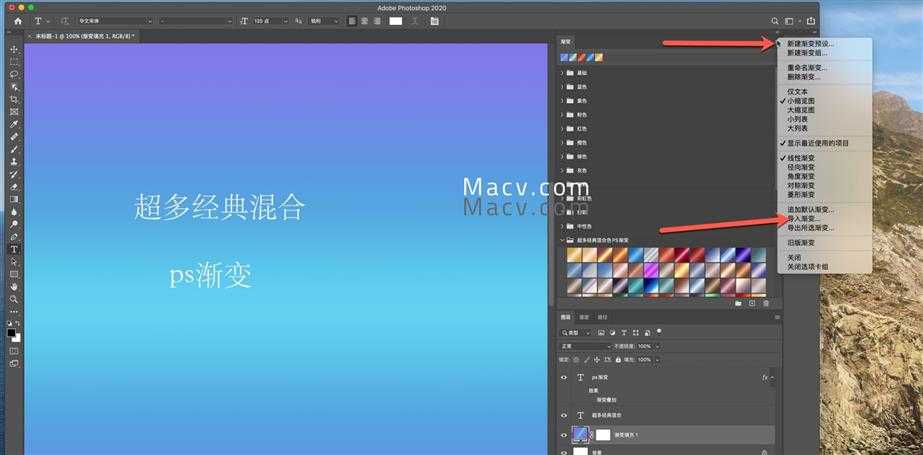
3.按照渐变文件的路径进行选择,然后点击打开,如图:
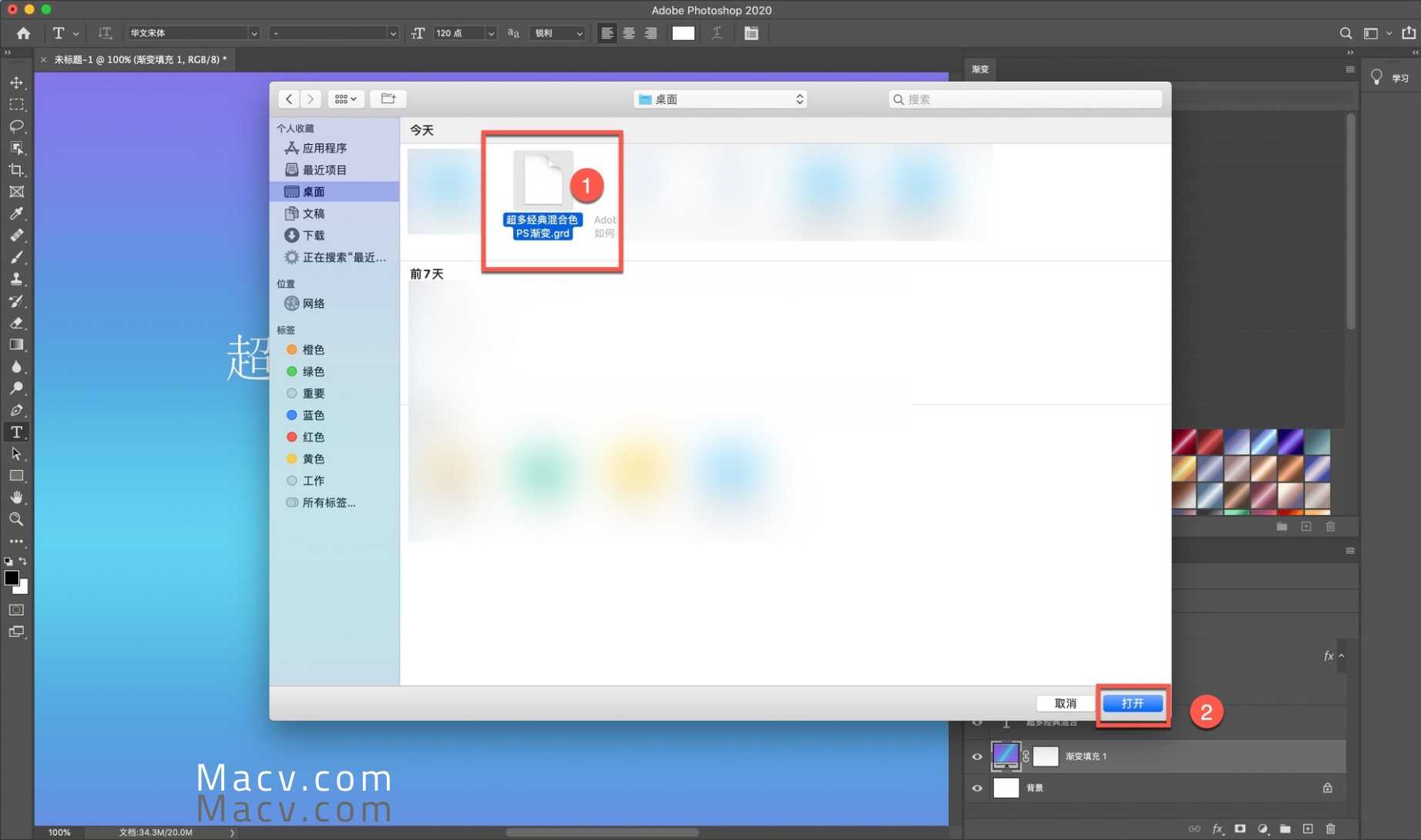
4.ps渐变导入完成。如下图:
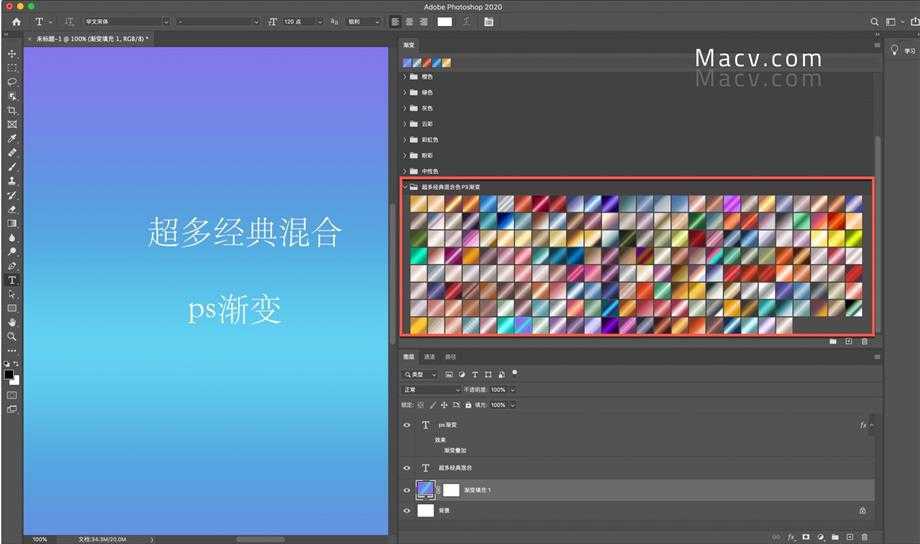
Photoshop教程_PS渐变工具找不到,怎样导入ps渐变样式?ps渐变使用教程.
原文:https://www.cnblogs.com/Macvcl/p/13827109.html